Maison >Tutoriel système >Série Windows >Comment configurer l'affichage des dossiers cachés dans Win7
Comment configurer l'affichage des dossiers cachés dans Win7
- 王林avant
- 2024-01-02 14:53:311312parcourir
Le paramètre d'affichage des dossiers cachés est un moyen important de protéger la confidentialité de l'ordinateur. Il peut également éviter dans une large mesure la suppression de certains fichiers importants par erreur. La méthode d'affichage et de configuration des dossiers cachés dans Win7 est également très simple. Jetons un coup d'œil aux étapes spécifiques.
Méthode de configuration de l'affichage des dossiers cachés dans Win7
1. Dossiers cachés
1. Sélectionnez d'abord le dossier que vous souhaitez masquer.

2. Faites un clic droit pour ouvrir le menu "Propriétés".
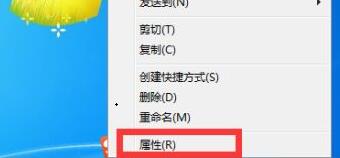
3. Dans l'onglet "Général", cochez le bouton "Masquer" et cliquez sur OK.
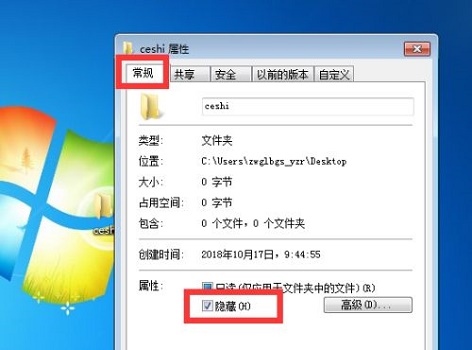
4. Nous pouvons constater que le dossier est caché.
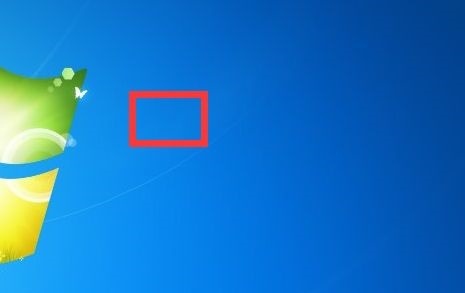
2. Afficher les dossiers cachés
1. Recherchez « Organiser » dans le coin supérieur gauche de votre ordinateur, puis sélectionnez « Options des dossiers et de recherche ».
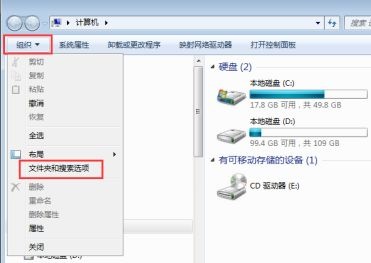
2. Ensuite, dans l'onglet "Affichage", cochez "Afficher les fichiers, dossiers et lecteurs cachés".
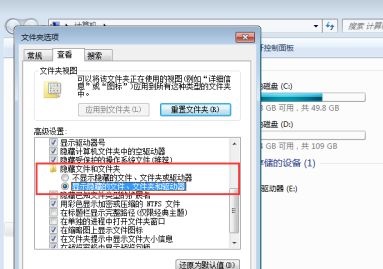
3. Ensuite, nous pouvons voir que le dossier caché réapparaît.

Ce qui précède est le contenu détaillé de. pour plus d'informations, suivez d'autres articles connexes sur le site Web de PHP en chinois!
Articles Liés
Voir plus- Comment masquer un dossier dans Golang
- Quel est le problème avec Win10 lorsque je ne parviens pas à cliquer avec le bouton droit pour ouvrir les paramètres d'affichage ?
- Apprenez à afficher les dossiers cachés dans Win7
- Tutoriel sur la façon d'afficher les dossiers cachés dans Win7
- Comment ajuster les paramètres d'affichage des icônes de l'ordinateur Windows 11

